Aktualisiert January 2025 : Beenden Sie diese Fehlermeldungen und beschleunigen Sie Ihr Computersystem mit unserem Optimierungstool. Laden Sie es über diesen Link hier herunter.
- Laden Sie das Reparaturprogramm hier herunter und installieren Sie es.
- Lassen Sie es Ihren Computer scannen.
- Das Tool wird dann Ihren Computer reparieren.
Wenn Sie Der Server gestolpert erhalten, Wir alle haben eine Fehlermeldung über schlechte Tage, wenn Sie den Windows Store öffnen oder wenn Sie eine Windows Store App unter Windows 10 herunterladen, dann kann dieser Beitrag Ihnen helfen.
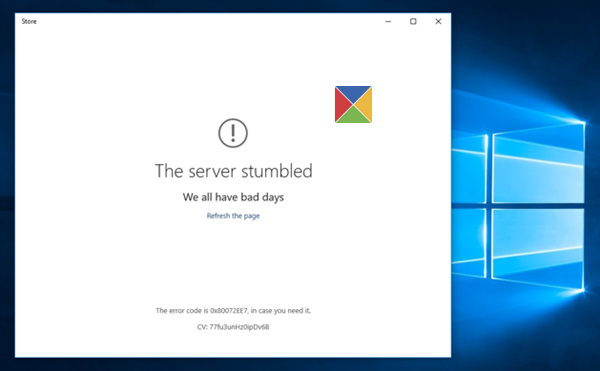
Der Server stolperte, Wir alle haben schlechte Tage
Wir empfehlen die Verwendung dieses Tools bei verschiedenen PC-Problemen.
Dieses Tool behebt häufige Computerfehler, schützt Sie vor Dateiverlust, Malware, Hardwareausfällen und optimiert Ihren PC für maximale Leistung. Beheben Sie PC-Probleme schnell und verhindern Sie, dass andere mit dieser Software arbeiten:
- Download dieses PC-Reparatur-Tool .
- Klicken Sie auf Scan starten, um Windows-Probleme zu finden, die PC-Probleme verursachen könnten.
- Klicken Sie auf Alle reparieren, um alle Probleme zu beheben.
Hier sind einige Schritte zur Fehlerbehebung, die Sie vielleicht ausprobieren möchten.
1] Wenn es sich um ein temporäres Problem mit dem Windows Store selbst handeln könnte. Aktualisieren Sie die Seite nach einer Weile und prüfen Sie, ob sie funktioniert.
2] Stellen Sie sicher, dass Sie die neuesten Windows-Aktualisierungen auf Ihrem Windows 10-System installiert haben.
3] Deaktivieren Sie Ihren Antivirus und prüfen Sie, ob er funktioniert
.
4] Führen Sie die integrierten Windows-Fehlerbehebungen wie Netzwerkadapter-Fehlerbehebung und Internetverbindungs-Fehlerbehebung aus und prüfen Sie, ob es hilft.
5] Überprüfen Sie das Systemdatum und die Zeitzone auf Ihrem Computer. Vergewissern Sie sich, dass es korrekt ist.
6] Zurücksetzen des Windows Store Cache
7] Registrieren Sie die Windows Store App neu
8] Fehlerbehebung: Windows Store wird nicht geöffnet.
9] Wenn du eine Proxy-Verbindung verwendest, dann deaktiviere proxy und schaue, ob es funktioniert. Um den Proxy zu deaktivieren, öffnen Sie Internet Explorer > Extras > Internetoptionen > Registerkarte Verbindungen > LAN-Einstellungen > Deaktivieren Sie die Option Proxy-Server verwenden > Übernehmen. Wenn dies nicht funktioniert, kannst du deinen Proxy mit dem Befehl reset proxy(16) zurücksetzen, um den WinHTTP-Proxy auf Direct zurückzusetzen. Geben Sie Folgendes in ein erhöhtes Eingabefenster ein und drücken Sie die Eingabetaste.
80072EFD Proxy zurücksetzen80072EFD
Wenn Sie auch den Fehlercode kennen, dann kann dies für Sie von großem Nutzen sein:
- 80072EFF: Dies bedeutet, dass TLS deaktiviert ist und wieder aktiviert werden sollte. Daher müssen Sie TLS aktivieren. Öffnen Sie dazu Einstellungen > Netzwerk und Internet. Wählen Sie Wi-Fi und klicken Sie auf Internetoptionen. Klicken Sie auf die Registerkarte Erweitert und gehen Sie zum Abschnitt Sicherheit. Stellen Sie sicher, dass ein Häkchen neben Use TLS 1.2
gesetzt ist. Wählen Sie Übernehmen/OK. - 80072EFD : Dies bedeutet, dass eine Verbindung mit dem Server nicht hergestellt werden konnte. Schauen Sie sich die allgemeinen Einstellungen für die Internetverbindung an, aktivieren Sie ILS, überprüfen Sie Ihre Proxy-Einstellungen und stellen Sie sicher, dass Sie keinen ungültigen Proxy haben. Entfernen Sie Ihre Internetverbindung und setzen Sie sie wieder ein, um zu sehen, ob es hilft. Sehen Sie sich diesen Workaround an, wenn Sie den Fehlercode 80072EFD sehen.
- 801901F7 : Dieser Fehlercode zeigt an, dass der Windows Update Dienst nicht ausgeführt wird. Verwenden Sie diese Schritte, um es wieder zu aktivieren. Aktivieren Sie es über Services.msc. wieder. Stellen Sie den Dienst auf Automatisch.
Lass uns wissen, wenn dir etwas geholfen hat.
Sehen Sie sich diesen Beitrag an, wenn Sie später einen erneuten Versuch erhalten. Etwas ist in unserer Fehlermeldung Windows 10 Store passiert.
Zugehöriges Lesen: Zurücksetzen der Internet Explorer-Proxyeinstellungen mit Fix It.
Siehe auch: Windows Store-Anwendungen werden nicht geöffnet und Überprüfen Sie Ihre Verbindung Windows Store Fehler.
EMPFOHLEN: Klicken Sie hier, um Windows-Fehler zu beheben und die Systemleistung zu optimieren
